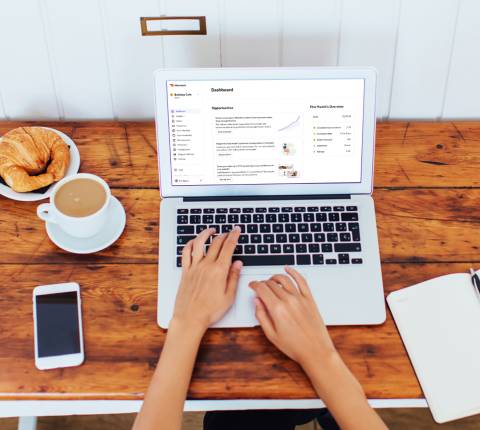En vous associant à DoorDash, votre entreprise croît. En fait, un récent sondage DoorDash a révélé qu’une majorité de commerçants affirment que sans DoorDash, l’augmentation du nombre de leurs nouveaux clients (91 %), de leurs recettes (85 %) et de leurs marges bénéficiaires (64 %) aurait été plus faible.
Dans cet article, vous apprendrez comment débuter avec DoorDash, vous inscrire en tant que commerçant DoorDash, configurer votre commerce et commencer à prendre des commandes en un rien de temps.
Comment inscrire mon entreprise à DoorDash?
Il est facile de commencer à utiliser DoorDash.
Commencez par remplir ce formulaire ou communiquez avec le service des ventes.
Entrez les renseignements ci-dessous, ou attendez que l’équipe DoorDash pour les commerçants communique avec vous.
Quel est le processus d’inscription des commerçants DoorDash?
Lors de votre inscription, il vous sera demandé de :
Créer un compte DoorDash avec votre nom et un mot de passe.
Choisir une méthode de commande (tablette DoorDash, point de vente [PDV] ou courriel + confirmation par téléphone).
Saisir les paramètres du commerce DoorDash, comme les heures d’ouverture, votre adresse, etc.
Ajouter des articles de menu DoorDash pour les clients à l’aide d’un lien de menu ou d’une photo téléversée.
Incorporer des photos à votre menu pour augmenter les ventes.
Sélectionner le forfait qui vous convient le mieux.
Connecter votre compte bancaire pour recevoir des paiements.
Assurez-vous que vous avez les renseignements suivants à portée de main lorsque vous vous inscrivez. Vous en aurez besoin pendant le processus d’inscription :
Nom légal de l’entreprise
Numéro EIN (numéro de TPS/TVH pour le Canada)
Nom du propriétaire de l’entreprise
Date de naissance du propriétaire de l’entreprise
Numéro d’acheminement
Numéro de compte
Comment dois-je activer ma tablette DoorDash?
Les partenaires qui choisissent de recevoir les commandes sur une tablette recevront leur appareil dans les 7 jours suivant la réception du courriel de confirmation. Une fois que vous aurez reçu votre tablette, vous devrez suivre ces étapes pour l’activer :
Suivez le lien pour découvrir comment accéder à votre tablette DoorDash.
Appuyez sur Vérifier mon menu pour vous assurer que les articles et les prix sont exacts.
Appuyez sur Ouvrir mon commerce pour commencer à recevoir des commandes.
Assurez-vous de consulter la rubrique Comment configurer votre tablette.
Comment puis-je passer en ligne et commencer à recevoir des commandes?
Lorsque votre personnel et vous serez prêts à recevoir des commandes, vous mettrez votre commerce en ligne dans l’application. Voici quelques pratiques exemplaires :
Traitement des commandes : gardez votre menu et vos heures d’ouverture à jour, et confirmez les commandes lorsqu’elles arrivent pour vous assurer que les commandes des clients ne sont pas annulées.
Précision des commandes : revérifiez les commandes pour ne pas omettre d’instructions particulières et ne pas oublier d’articles, et utilisez des autocollants pour fermer le sac pour vous assurer que le contenu reste dans le sac pendant la livraison.
Délai de livraison : entrez des durées de préparation exactes, envisagez la création d’un espace de stationnement désigné pour Dasher et créez des zones de récupération des commandes pour réduire le temps pendant lequel les Dashers attendent la nourriture.
Si vous ne savez pas comment gérer vos commandes entrantes et vos commandes en direct, consultez notre article Comment gérer les commandes sur DoorDash.
Comment puis-je examiner mes ventes?
Vous recevrez des paiements de DoorDash tous les jeudis pour la semaine précédente. Si vous souhaitez examiner plus en profondeur l’historique de vos commandes, vos paiements et plus encore, consultez l’article Comment utiliser les rapports DoorDash.
Comment puis-je communiquer avec le service de soutien aux commerçants de DoorDash?
Si vous avez besoin d’aide, visitez le centre d’apprentissage. Si vous avez toujours besoin d’aide, consultez notre article Comment communiquer avec le service de soutien aux commerçants de DoorDash.
FAQ sur les bases de DoorDash
Comment puis-je annuler mon compte commerçant DoorDash?
Nous sommes incroyablement tristes de vous voir partir, mais nous allons certainement honorer votre demande de désactiver votre commerce sur DoorDash. Suivez les étapes ci-dessous en fonction de si vous avez reçu une tablette DoorDash ou non :
Si vous êtes un partenaire DoorDash sans tablette :
Communiquez avec le service d’assistance aux commerçants pour demander une désactivation. Remplissez les informations sur votre magasin, sélectionnez Assistance aux comptes dans le menu déroulant et détaillez brièvement votre demande de désactivation. Si vous souhaitez réactiver votre compte, utilisez le même lien.
Si vous avez une tablette DoorDash :
Communiquez avec le service d’assistance aux commerçants pour demander une désactivation. Remplissez les informations sur votre magasin, sélectionnez Assistance aux comptes dans le menu déroulant, détaillez brièvement votre demande de désactivation et mentionnez que vous avez une tablette DoorDash. N’oubliez pas de nous renvoyer la tablette! Attendez-vous à recevoir des communications avec des renseignements sur les prochaines étapes.
Une fois DoorDash configuré, vous êtes prêt à prendre les commandes de vos clients. Vous pouvez maintenant commencer à élargir votre champ d’action et à développer votre activité.
Vous avez des questions sur la façon de vous connecter? Consultez la rubrique Comment se connecter au Portail commerçant.